如何实现电脑远程开机
电脑远程开机键盘操作方法
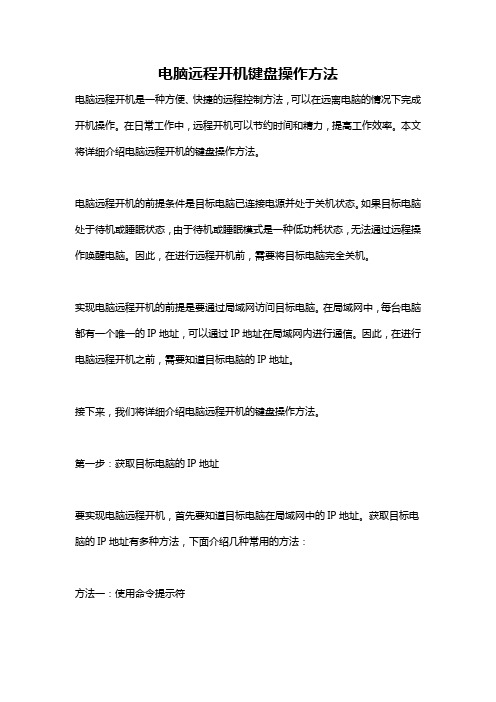
电脑远程开机键盘操作方法电脑远程开机是一种方便、快捷的远程控制方法,可以在远离电脑的情况下完成开机操作。
在日常工作中,远程开机可以节约时间和精力,提高工作效率。
本文将详细介绍电脑远程开机的键盘操作方法。
电脑远程开机的前提条件是目标电脑已连接电源并处于关机状态。
如果目标电脑处于待机或睡眠状态,由于待机或睡眠模式是一种低功耗状态,无法通过远程操作唤醒电脑。
因此,在进行远程开机前,需要将目标电脑完全关机。
实现电脑远程开机的前提是要通过局域网访问目标电脑。
在局域网中,每台电脑都有一个唯一的IP地址,可以通过IP地址在局域网内进行通信。
因此,在进行电脑远程开机之前,需要知道目标电脑的IP地址。
接下来,我们将详细介绍电脑远程开机的键盘操作方法。
第一步:获取目标电脑的IP地址要实现电脑远程开机,首先要知道目标电脑在局域网中的IP地址。
获取目标电脑的IP地址有多种方法,下面介绍几种常用的方法:方法一:使用命令提示符在开始菜单中找到“命令提示符”的图标,点击打开命令提示符窗口。
在窗口中输入“ipconfig”命令,按下回车键。
系统将显示出电脑的IP地址及其他网络相关信息。
找到该电脑的IP地址,即可使用该IP地址远程开机。
方法二:使用路由器管理界面在浏览器地址栏中输入路由器的IP地址,进入路由器管理界面。
不同品牌和型号的路由器管理界面可能略有差异,但一般可以在“网络”或“局域网”设置中找到与IP地址相关的信息。
找到目标电脑的IP地址,即可使用该IP地址远程开机。
方法三:使用网络扫描工具在互联网上有许多网络扫描工具,可以扫描局域网中的所有设备,并显示出它们的IP地址。
使用这些工具可以方便地获取目标电脑的IP地址。
第二步:远程开机操作获取到目标电脑的IP地址后,我们就可以进行远程开机操作了。
下面是具体的键盘操作方法:方法一:使用Windows自带的远程桌面连接1. 打开“开始菜单”,找到“Windows 远程桌面连接”图标,点击打开远程桌面连接窗口。
远程怎么控制电脑开关机

远程怎么控制电脑开关机通过远程控制计算机,我们可以实现对远程计算机的维护操作,今天小编与大家分享下远程怎么控制电脑开关机的具体操作步骤,有需要的朋友不妨了解下。
远程控制电脑开关机方法一这个问题必须的满足以下几个条件:1、需要被唤醒的计算机不能断电(关机可以,但必须保持在通电状态下)2、被唤醒的计算机需要有不间断的网络连接(如果是ADSL 之类的上网方式,则需要在调制解调器后加装路由器。
且调制解调器和路由器不能断电)3、被唤醒的计算机需要安装支持网络唤醒功能的网卡。
4、你要知道需要远程唤醒计算机的外网IP地址。
5、双方计算机上安装网络人远程控制软件即可。
(免费的,网上有下载)如果你和被唤醒的计算机处于同一个局域网内,那么只需要满足1、3、4、5的条件即可,其中第4条是需要知道被唤醒计算机的内网IP。
要想实现电脑的远程开关机控制,我们必须对电脑进行设置:1.右击“我的电脑”,从弹出的菜单中选择“属性"项。
2.在弹出的窗口中点击”高级系统属性“进入。
3.然后在打开的”系统属性“窗口中,勾选”允许运程协助连接这台计算机“,并点击”高级“选项卡。
4.在打开的”远程控制属性“窗口中,勾选”允许这台计算机被远程控制“项,并点击”确定“完成设置。
5.接下来就看一下实现远程控制的方法:点击”开始“→”附件“→“远程桌面连接”项进入。
6.在打开的“远程桌面连接”窗口中,输入要进行连接的计算机IP地址或计算机名,然后点击“连接”按钮即可进行远程连接,连接完成后,就可以实现对远程计算机的控制操作啦。
7.当然,我们还可以使用相关软件来实现,如图就是其中的一款远程管理软件。
运行该软件,当我们需要对远程某一台计算机执行”远程开机“操作时,只需要点击程序主界面中的”远程开机“按钮,8.接着在弹出的的窗口中输入要进行远程操作的电脑的MAC地址,并点击“添加“按钮。
9.另外,我们也可以点击“扫描网络”来将局域网中所有主机列出,并且通过右击来选择统一操作。
五种最实用的远程开机法

因为接触电脑比较早,对电脑比较了解,不少朋友常常向我请教一些关于电脑的问题,其中远程开机是许多电脑发烧友最常问到的问题之一。
今天,我将网上最常见、实用的5种远程开机法整理了一下,给大家做个简单的介绍。
一:电脑控制器唤醒网络人电脑控制器,是南宁网络人(netman)电脑有限公司出品的一款远程开机产品,有固话和手机两个版本。
安装时将控制器插在电脑的PCI 插槽上,不需要其他软件配合或在电脑上安装驱动。
固话版需要从电话机上分出一根电话线插到控制器上,手机版需要在控制上放置一张手机卡。
控制器安装好后,只要拨打该电话或手机号,即可实现远程开机。
拨打接在控制器上的电话或手机号码,在指定的时间无应答之后,控制器自动摘机,进入启动平台,这时语音提示输入登陆密码进行验证,这便解决了WOM所有电话打进来都会马上唤醒的弊端。
需要提醒的是,进入平台后是需要按正常通讯费收取话费的。
验证密码正确之后,便可以根据语音提示来对电脑进行开关机的操作了:按1#键,相当于手工按了一下电脑面板上的开机按键,电脑启动。
按2#键,相当于手工按了一下电脑面板上的开机按键,电脑关闭。
如果电脑已经处于关机状态下,就会提示指令无效。
按3#键,可以修改响铃时间。
需要提醒大家的是,一般的电话响铃时间都不会超过50秒,如果超过就自动挂机了,因此提醒大家设置响铃时间时不要超过50秒。
按下4#键,可以修改登陆密码,默认的登陆密码是123456 ,大家在使用时最好更改为6位数的其他密码。
按下5#键,相当于手工持续按下电脑面板上的开机按键6秒钟。
电脑在死机的情况下,就可以通过这一功能,强制关闭电脑。
过几分钟后,再重新启动就可以了。
如果你忘记了登陆密码,可以按下电话插口旁的复位键,得设置恢复到出厂设置,密码将复原为123456。
电脑控制器的安装1. 配件:a. 网络人电脑控制器b. 控制线1跟c. 延长线1跟d. 说明书1份e. 网络人电脑控制器光碟1张2. 安装步骤:a. 关闭电脑电源,打开主机机箱,将网络人电脑控制器插到主板PCI插槽上(请注意插到位,保证接触良好)。
如何实现电脑远程开机
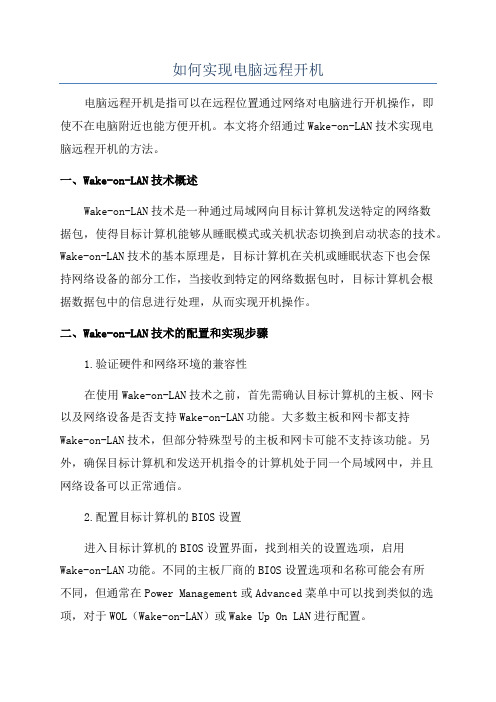
如何实现电脑远程开机电脑远程开机是指可以在远程位置通过网络对电脑进行开机操作,即使不在电脑附近也能方便开机。
本文将介绍通过Wake-on-LAN技术实现电脑远程开机的方法。
一、Wake-on-LAN技术概述Wake-on-LAN技术是一种通过局域网向目标计算机发送特定的网络数据包,使得目标计算机能够从睡眠模式或关机状态切换到启动状态的技术。
Wake-on-LAN技术的基本原理是,目标计算机在关机或睡眠状态下也会保持网络设备的部分工作,当接收到特定的网络数据包时,目标计算机会根据数据包中的信息进行处理,从而实现开机操作。
二、Wake-on-LAN技术的配置和实现步骤1.验证硬件和网络环境的兼容性在使用Wake-on-LAN技术之前,首先需确认目标计算机的主板、网卡以及网络设备是否支持Wake-on-LAN功能。
大多数主板和网卡都支持Wake-on-LAN技术,但部分特殊型号的主板和网卡可能不支持该功能。
另外,确保目标计算机和发送开机指令的计算机处于同一个局域网中,并且网络设备可以正常通信。
2.配置目标计算机的BIOS设置进入目标计算机的BIOS设置界面,找到相关的设置选项,启用Wake-on-LAN功能。
不同的主板厂商的BIOS设置选项和名称可能会有所不同,但通常在Power Management或Advanced菜单中可以找到类似的选项,对于WOL(Wake-on-LAN)或Wake Up On LAN进行配置。
3.配置目标计算机的操作系统设置在目标计算机的操作系统中,需要进行一些设置来确保Wake-on-LAN 功能的正常运行。
以Windows操作系统为例,打开控制面板,找到设备管理器,展开网络适配器的选项,找到网卡设备,右键点击进入属性,找到电源管理选项,勾选“允许此设备唤醒计算机”。
4.配置路由器和防火墙如果目标计算机和发送开机指令的计算机处于不同的局域网中,或者局域网中有路由器和防火墙等设备,还需要对其进行一些配置。
电脑怎样远程开机
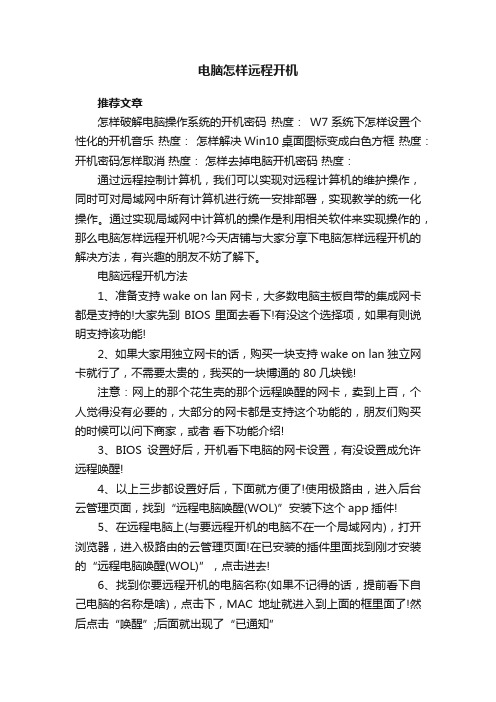
电脑怎样远程开机推荐文章怎样破解电脑操作系统的开机密码热度:W7系统下怎样设置个性化的开机音乐热度:怎样解决Win10桌面图标变成白色方框热度:开机密码怎样取消热度:怎样去掉电脑开机密码热度:通过远程控制计算机,我们可以实现对远程计算机的维护操作,同时可对局域网中所有计算机进行统一安排部署,实现教学的统一化操作。
通过实现局域网中计算机的操作是利用相关软件来实现操作的,那么电脑怎样远程开机呢?今天店铺与大家分享下电脑怎样远程开机的解决方法,有兴趣的朋友不妨了解下。
电脑远程开机方法1、准备支持wake on lan网卡,大多数电脑主板自带的集成网卡都是支持的!大家先到BIOS里面去看下!有没这个选择项,如果有则说明支持该功能!2、如果大家用独立网卡的话,购买一块支持wake on lan独立网卡就行了,不需要太贵的,我买的一块博通的80几块钱!注意:网上的那个花生壳的那个远程唤醒的网卡,卖到上百,个人觉得没有必要的,大部分的网卡都是支持这个功能的,朋友们购买的时候可以问下商家,或者看下功能介绍!3、BIOS设置好后,开机看下电脑的网卡设置,有没设置成允许远程唤醒!4、以上三步都设置好后,下面就方便了!使用极路由,进入后台云管理页面,找到“远程电脑唤醒(WOL)”安装下这个app插件!5、在远程电脑上(与要远程开机的电脑不在一个局域网内),打开浏览器,进入极路由的云管理页面!在已安装的插件里面找到刚才安装的“远程电脑唤醒(WOL)”,点击进去!6、找到你要远程开机的电脑名称(如果不记得的话,提前看下自己电脑的名称是啥),点击下,MAC地址就进入到上面的框里面了!然后点击“唤醒”;后面就出现了“已通知”7、此时说明已通知到远程电脑了!稍候片刻就可以远程访问了!8、即然远程开机了,那么就得能远程操作哇是吧?远程操作这个方法就太多了。
我个人使用的是花生壳的一向日葵的远程操作工具!也可以使用QQ远程协助工具,个人觉得QQ的远程操作速度比较快!但是需要申请一个QQ登录在那边!设置成开机自动启动并登录,然后设置也远程自动应答!当然了还有其他好多软件,这个看个人喜好了!下面要说的是之前我走了好多歪路!(1)、网上说的AMD的MagicPacket这个东西,我试了只能用于局域网,非局域网根本就用不起来!(2)、还有就是花生壳系列的向日葵远程开机硬件,那个卖的贵!除了除用路由器外,还得买个向日葵远程开机模块插上!我是觉得白费钱,况且原理都是一样的!不差钱的朋友可以考虑!(3)、还有个是花生壳的花生棒产品,介绍上说购买了花生棒产品可以只按年购买个服务就可以实现远程开机!这个又是要单独花钱!不差钱的朋友可以研究!。
电脑远程开机设置方法

电脑远程开机设置方法远程开机是指在不接触被控制计算机的情况下,通过网络远程控制计算机开机的一种技术。
远程开机可以方便用户在外出或者办公室外的情况下,通过网络随时开机进行操作。
下面将介绍几种常见的电脑远程开机设置方法。
一、使用远程控制软件。
1. 首先,需要在被控制计算机上安装一款远程控制软件,比如TeamViewer、AnyDesk等。
2. 在远程控制软件的设置中,找到“远程开机”选项,并进行相应的设置。
3. 在本地控制端,打开远程控制软件,输入被控制计算机的ID和密码,进行远程连接。
4. 在远程连接成功后,可以在远程控制软件中找到“远程开机”按钮,点击即可远程开机被控制计算机。
二、通过路由器设置。
1. 在路由器的管理界面中,找到“端口转发”或者“虚拟服务器”选项。
2. 在端口转发或者虚拟服务器中,添加一条新的规则,将外部端口设置为远程开机常用的UDP端口9,内部端口设置为被控制计算机的局域网IP地址,并保存设置。
3. 在外部网络中,使用远程开机软件,输入路由器的公网IP 地址和端口号,即可远程开机被控制计算机。
三、通过WOL技术。
1. WOL(Wake on LAN)是一种通过局域网远程开机的技术,需要被控制计算机的网卡支持WOL功能。
2. 在被控制计算机的BIOS设置中,找到“启用网络开机”或者“启用WOL”选项,并进行相应的设置。
3. 在本地网络中,使用支持WOL功能的软件或者APP,输入被控制计算机的MAC地址和局域网IP地址,发送远程开机指令即可开机被控制计算机。
四、通过远程控制硬件。
1. 一些专业的远程控制硬件设备,比如IP KVM、远程电源管理器等,可以实现远程开机功能。
2. 在硬件设备的管理界面中,找到“远程开机”选项,并进行相应的设置。
3. 在本地网络中,通过硬件设备提供的管理软件或者WEB界面,发送远程开机指令即可开机被控制计算机。
总结。
通过以上几种方法,可以实现远程开机的功能,方便用户在远程操作计算机时进行开机操作。
远程强制开机

远程强制开机远程强制开机通过利用远程控制软件或者远程控制命令来实现对计算机的远程操作。
远程强制开机使用软件操作可以使用关机王和网络人结合使用,实现远程强制开机操作非常简便。
同时也可以使用shutdown 命令的格式中远程控制命令。
那么,如何实施远程强制开机呢?1 使用关机王和网络人实现的远程强制开机操作步骤:(1)利用网络人实现远程控制对方计算机,详细操作可以参考网络人官网使用教程,远程控制获取控制权限后的表现如下图:(2)这时,打开关机王进行相关开机设置,即可实现对对方计算机的远程强制开机;2、使用shutdown 命令的[shutdown -s –m \\netproxy –t 60],该操作命令实现远程关闭或重启的计算机。
不过,要进行远程操作要获得权限才能实现操作,获取权限的操作步骤(1)单击“开始”按钮,选择“运行”,在对话框中输入“gpedit.msc”,然后单击“确定”,打开“组策略编辑器”。
(2)在“组策略”窗口的左窗格中打开“计算机配置”—“Windows 设置”—“安全设置”—“本地策略”—“用户权利指派”。
(3)在“组策略”窗口的右窗格中选择“Force shutdown from a remote system(从远端系统强制关机)”,双击。
(4)在弹出的对话框中显示目前只有“Administrators”组的成员才有权从远程关机;单击对话框下方的“添加用户或组”按钮,然后在新弹出的对话框中输入“guest”,再单击“确定”。
(5)这时在“从远端系统强制关机”的属性中便添加了一个“guest”用户,单击“确定”即可。
(6)关闭“组策略”窗中。
通过上述操作后,我们便给计算机的guest 用户授予了远程关机的权限。
以后,我们要远程关闭计算机,只要在网络中其他装有Windows XP 的电脑中输入以下命令即可:shutdown -s –m \\netproxy -t 30 (其他参数用法同上)这时,在计算机的屏幕上将显示一个“系统关机”的对话框,提示“系统即将关机。
电脑怎么设置远程控制开机关机

电脑怎么设置远程控制开机关机很多时候我们不在电脑旁但是又需要控制电脑开机关机,应该怎么处理呢,下面就由店铺跟大家分享具体的处理方法吧,希望对大家有所帮助~实现电脑远程控制开机或关机的方法对于远程关闭计算机,通常我们借助“MSDOS”命令提示符来实现。
例如,如果想关闭本机,直接按“Windows+R”打开“运行”窗口,输入“CMD”并点击“确定”打开MSDOS界面。
从打开的MSDOS界面中,输入命令“shutdown -s”并按回车即可弹出如图所示的“关机”界面,如果在1分钟内不执行取消操作,将自动实现关机操作。
如果想取消强制关闭操作,只需要输入“shutdown -a”并按回车键即可。
如图所示,任务栏状态将显示“注销被取消”的提示信息。
如果想对局域网中某一台计算机执行远程关机操作,则被操作的计算机(目标计算机)需要开启“远程强制关机”策略。
在目标计算机中,按“Windows+R”打开“运行”窗口,输入“gpedit.msc”命令以打开“组策略编辑器”功能。
从“组策略”编辑界面中,依次展开“计算机配置”-“Windows 设置”-“安全设置”-“本地策略”-“用户权利指派”项,并在右侧找到“从远端系统强制关机”项双击打开“属性”界面。
待打开“从远端系统强制关机属性”窗口中,点击“添加用户和组”按钮,并添加“Guest”账户,点击“确定”按钮完成设置操作。
最后就可以通过其它计算机向本机发送远程关机操作了。
最后如果想对已开启了“强制远程关闭”策略的计算机执行关机操作时,只需要在其它计算机中使用命令“shutdown -s -m \\远程计算机IP地址”并按回车键即可。
当然我们还可以借助“聚生网管远程管理工具”实现局域网电脑远程关机操作。
如图所示,在程序主界面中,点击“远程关机”按钮。
接下来从打开的窗口主界面中,点击“添加”按钮,以添加想要执行强制关闭的计算机IP地址,点击“强制操作”按钮即可实现远程关闭操作。
如何用手机控制电脑远程开机

如何用手机控制电脑远程开机
手机和电脑几乎每个人都拥有,手机的功能已经很强大了,在这个万物互联的时代,我们可以用手机来控制各种家电甚至可以用手机来查看我们绑定车辆的行驶历程和停放位置。
那么作为这个时代的代表性产品电脑又怎么不能用手机来控制开机呢。
小编这边就给大家分享下怎么远程控制电脑开机。
1、开机界面出现后,不停的按bios启动热键,具体是什么可以自行百度。
选择“高级设置”,“高级电源管理”,找到“有PCI-E/PCI设置唤醒”设置成开启,按“F10”保存退出。
2、手机跟电脑都下载TeamViewer远程工具,电脑上的远程工具会显示ID 和密码,并打开所有无人参与的选项。
3、点击“其他”,选择“选项”。
然后选择LAN唤醒,点开设置。
4、选择“公共地址”,输入公共IP地址或动态域名,填写端口默认值。
可登陆花生壳获取免费域名。
5、设置路由器绑定IP和MAC。
6、添加新的端口映射,并为端口填充公共地址的默认值。
7、路由器登录花生壳动态域名
8、打开“网络和共享中心”,点击连接,图中所示。
9、点击打开“属性”。
10、点击“设置”。
11、点击电源管理选项并选中“允许此设备唤醒计算机”。
12、打开手机上的TeamViewer,输入电脑的ID号,点击远程控制,输入密码即可。
13、您可以给设备命名,点击电源图标就能控制电脑开关机了。
以上就是小编分享的一份关于怎么用手机远程控制电脑开机的详细教程。
可能过程有点繁琐,但是设置一次后,就可以很方便了。
电脑远程开机设置方法

电脑远程开机设置方法远程开机是指通过网络或其他远程方式,远程控制电脑实现开机操作。
在某些特殊情况下,我们可能需要进行远程开机操作,比如在外出时需要远程连接家里的电脑,但家里的电脑处于关机状态。
本文将介绍几种常用的电脑远程开机设置方法,帮助大家轻松实现远程开机操作。
一、路由器远程唤醒。
1. 确认主板支持WOL功能,WOL即远程唤醒功能,需要主板和网卡支持才能实现。
在BIOS设置中找到“Power Management Setup”选项,确认“Wake-on-LAN”选项已经开启。
2. 设置路由器端口映射,登录路由器管理界面,找到“端口映射”或“端口转发”选项,将UDP端口9映射到目标电脑的IP地址。
3. 获取目标电脑MAC地址,在目标电脑上按Win+R组合键打开运行窗口,输入cmd并按回车键打开命令提示符窗口,输入命令“ipconfig /all”并回车,在显示的信息中找到物理地址,即为MAC地址。
4. 使用远程唤醒工具,在外部设备上安装远程唤醒工具,输入目标电脑的IP地址和MAC地址,点击唤醒按钮即可实现远程开机。
二、手机远程开机。
1. 安装远程控制软件,在目标电脑上安装支持远程开机功能的软件,比如TeamViewer、远程桌面等。
2. 绑定账号,在软件设置中绑定远程控制账号,确保目标电脑和远程控制设备使用同一账号登录。
3. 远程开机,在外部设备上打开远程控制软件,选择目标电脑,点击远程开机按钮即可实现远程开机。
三、云服务远程开机。
1. 注册云服务账号,选择一款可实现远程开机功能的云服务,比如小米路由器、TP-LINK路由器等,注册并登录账号。
2. 绑定设备,在云服务平台上绑定目标电脑,确保目标电脑和远程控制设备在同一云服务平台上。
3. 远程开机,在外部设备上登录云服务平台,选择目标电脑,点击远程开机按钮即可实现远程开机。
四、远程开机注意事项。
1. 网络环境,远程开机需要目标电脑和控制设备处于良好的网络环境,确保网络畅通。
局域网内计算机远程开机
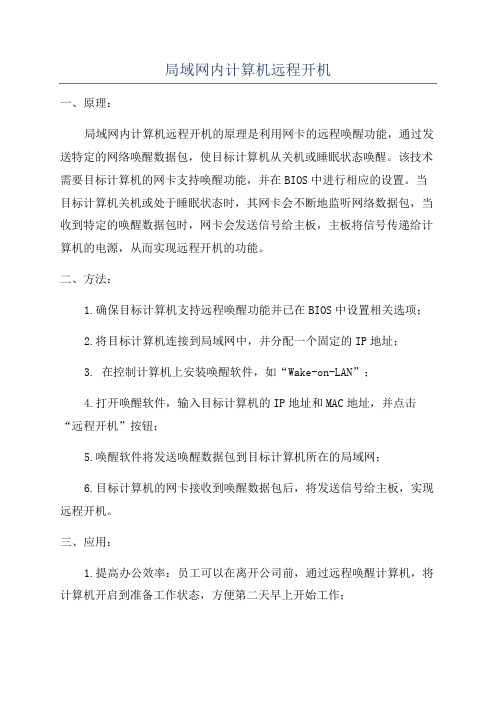
局域网内计算机远程开机一、原理:局域网内计算机远程开机的原理是利用网卡的远程唤醒功能,通过发送特定的网络唤醒数据包,使目标计算机从关机或睡眠状态唤醒。
该技术需要目标计算机的网卡支持唤醒功能,并在BIOS中进行相应的设置。
当目标计算机关机或处于睡眠状态时,其网卡会不断地监听网络数据包,当收到特定的唤醒数据包时,网卡会发送信号给主板,主板将信号传递给计算机的电源,从而实现远程开机的功能。
二、方法:1.确保目标计算机支持远程唤醒功能并已在BIOS中设置相关选项;2.将目标计算机连接到局域网中,并分配一个固定的IP地址;3. 在控制计算机上安装唤醒软件,如“Wake-on-LAN”;4.打开唤醒软件,输入目标计算机的IP地址和MAC地址,并点击“远程开机”按钮;5.唤醒软件将发送唤醒数据包到目标计算机所在的局域网;6.目标计算机的网卡接收到唤醒数据包后,将发送信号给主板,实现远程开机。
三、应用:1.提高办公效率:员工可以在离开公司前,通过远程唤醒计算机,将计算机开启到准备工作状态,方便第二天早上开始工作;2.节约能源:通过远程开机技术,实现按需启动计算机,避免不必要的电源浪费,从而节约能源;3.远程管理:通过远程唤醒计算机,管理员可以在不同地点远程管理计算机,包括软件安装、补丁更新、系统维护等;4.文件共享:远程开机技术可以实现文件共享功能,员工可以远程访问计算机上的文件,方便交流和协作;5.安全管理:远程开机技术可以实现远程锁屏和关机功能,确保计算机在离开办公环境时能够保持安全。
总结:局域网内计算机远程开机技术通过利用网卡的远程唤醒功能,实现了远程开机的功能,极大地方便了企业办公环境中的员工。
这项技术不仅提高了办公效率,还节约了能源,方便了远程管理和文件共享,并增强了系统的安全性。
随着网络技术的不断发展,局域网内计算机远程开机技术将会有更广泛的应用。
远程电脑开机如何实现
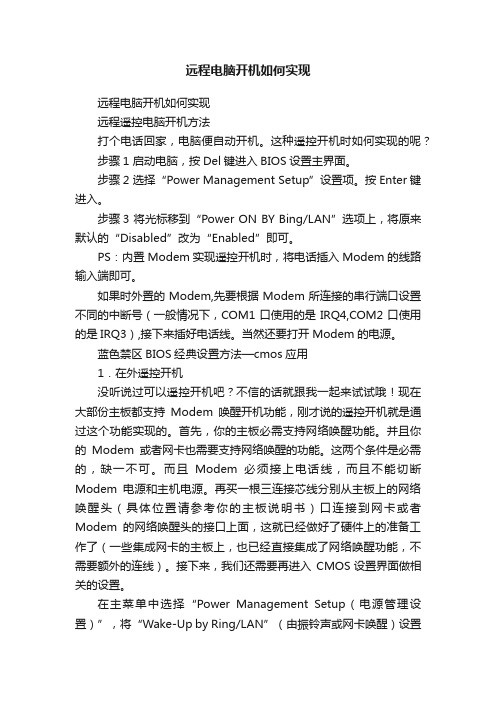
远程电脑开机如何实现远程电脑开机如何实现远程遥控电脑开机方法打个电话回家,电脑便自动开机。
这种遥控开机时如何实现的呢?步骤1 启动电脑,按Del键进入BIOS设置主界面。
步骤2 选择“Power Management Setup”设置项。
按Enter键进入。
步骤3 将光标移到“Power ON BY Bing/LAN”选项上,将原来默认的“Disabled”改为“Enabled”即可。
PS:内置Modem实现遥控开机时,将电话插入Modem的线路输入端即可。
如果时外置的Modem,先要根据Modem所连接的串行端口设置不同的中断号(一般情况下,COM1口使用的是IRQ4,COM2口使用的是IRQ3),接下来插好电话线。
当然还要打开Modem的电源。
蓝色禁区BIOS经典设置方法—cmos应用1.在外遥控开机没听说过可以遥控开机吧?不信的话就跟我一起来试试哦!现在大部份主板都支持Modem唤醒开机功能,刚才说的遥控开机就是通过这个功能实现的。
首先,你的主板必需支持网络唤醒功能。
并且你的Modem或者网卡也需要支持网络唤醒的功能。
这两个条件是必需的,缺一不可。
而且Modem必须接上电话线,而且不能切断Modem电源和主机电源。
再买一根三连接芯线分别从主板上的网络唤醒头(具体位置请参考你的主板说明书)口连接到网卡或者Modem的网络唤醒头的接口上面,这就已经做好了硬件上的准备工作了(一些集成网卡的主板上,也已经直接集成了网络唤醒功能,不需要额外的连线)。
接下来,我们还需要再进入CMOS设置界面做相关的设置。
在主菜单中选择“Power M anagement Setup(电源管理设置)”,将“Wake-Up by Ring/LAN”(由振铃声或网卡唤醒)设置成“Enabled”,然后将“Wake-Up By PCI card”设置为“Enabled”,如图12所示。
设置好后,只要给家里打个电话,主机电源就会自动开启。
远程控制电脑开机、关机
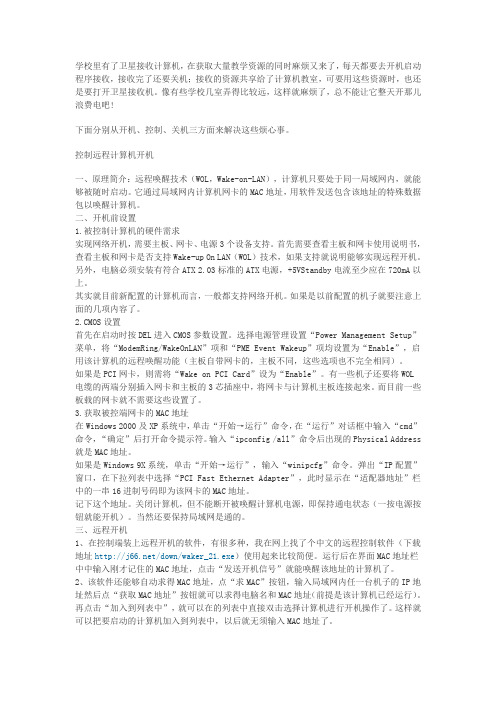
学校里有了卫星接收计算机,在获取大量教学资源的同时麻烦又来了,每天都要去开机启动程序接收,接收完了还要关机;接收的资源共享给了计算机教室,可要用这些资源时,也还是要打开卫星接收机。
像有些学校几室弄得比较远,这样就麻烦了,总不能让它整天开那儿浪费电吧!下面分别从开机、控制、关机三方面来解决这些烦心事。
控制远程计算机开机一、原理简介:远程唤醒技术(WOL,Wake-on-LAN),计算机只要处于同一局域网内,就能够被随时启动。
它通过局域网内计算机网卡的MAC地址,用软件发送包含该地址的特殊数据包以唤醒计算机。
二、开机前设置1.被控制计算机的硬件需求实现网络开机,需要主板、网卡、电源3个设备支持。
首先需要查看主板和网卡使用说明书,查看主板和网卡是否支持Wake-up On LAN(WOL)技术,如果支持就说明能够实现远程开机。
另外,电脑必须安装有符合ATX 2.03标准的ATX电源,+5VStandby电流至少应在720mA以上。
其实就目前新配置的计算机而言,一般都支持网络开机。
如果是以前配置的机子就要注意上面的几项内容了。
2.CMOS设置首先在启动时按DEL进入CMOS参数设置。
选择电源管理设置“Power Management Setup”菜单,将“ModemRing/WakeOnLAN”项和“PME Event Wakeup”项均设置为“Enable”,启用该计算机的远程唤醒功能(主板自带网卡的,主板不同,这些选项也不完全相同)。
如果是PCI网卡,则需将“Wake on PCI Card”设为“Enable”。
有一些机子还要将WOL电缆的两端分别插入网卡和主板的3芯插座中,将网卡与计算机主板连接起来。
而目前一些板载的网卡就不需要这些设置了。
3.获取被控端网卡的MAC地址在Windows 2000及XP系统中,单击“开始→运行”命令,在“运行”对话框中输入“cmd”命令,“确定”后打开命令提示符。
电脑远程开机设置方法
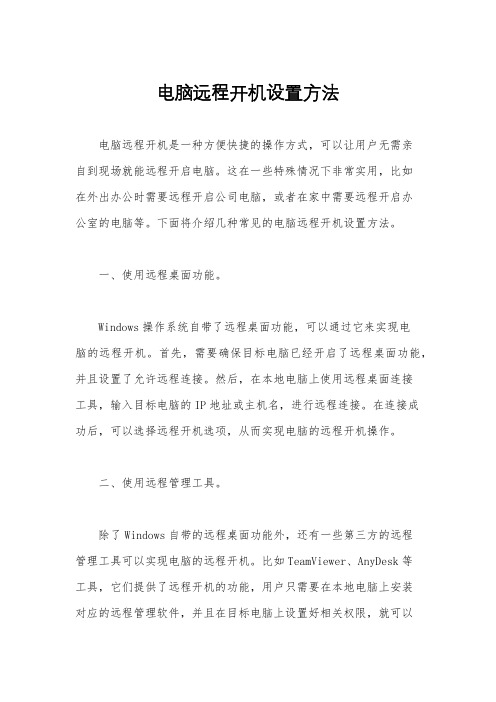
电脑远程开机设置方法电脑远程开机是一种方便快捷的操作方式,可以让用户无需亲自到现场就能远程开启电脑。
这在一些特殊情况下非常实用,比如在外出办公时需要远程开启公司电脑,或者在家中需要远程开启办公室的电脑等。
下面将介绍几种常见的电脑远程开机设置方法。
一、使用远程桌面功能。
Windows操作系统自带了远程桌面功能,可以通过它来实现电脑的远程开机。
首先,需要确保目标电脑已经开启了远程桌面功能,并且设置了允许远程连接。
然后,在本地电脑上使用远程桌面连接工具,输入目标电脑的IP地址或主机名,进行远程连接。
在连接成功后,可以选择远程开机选项,从而实现电脑的远程开机操作。
二、使用远程管理工具。
除了Windows自带的远程桌面功能外,还有一些第三方的远程管理工具可以实现电脑的远程开机。
比如TeamViewer、AnyDesk等工具,它们提供了远程开机的功能,用户只需要在本地电脑上安装对应的远程管理软件,并且在目标电脑上设置好相关权限,就可以通过远程管理工具实现电脑的远程开机操作。
三、使用WOL技术。
WOL(Wake on LAN)是一种通过局域网发送特定数据包来实现远程开机的技术。
用户可以通过一些WOL软件或者在线服务,向目标电脑发送唤醒包,从而实现电脑的远程开机。
在使用WOL技术前,需要确保目标电脑的网卡支持WOL功能,并且在BIOS设置中已经开启了相关选项。
四、使用路由器远程唤醒功能。
一些智能路由器提供了远程唤醒功能,用户可以通过路由器的管理界面或者对应的APP来实现电脑的远程开机。
在设置路由器远程唤醒功能时,需要将目标电脑的MAC地址添加到路由器的唤醒列表中,然后就可以通过远程唤醒命令来实现电脑的远程开机操作。
总结:以上是几种常见的电脑远程开机设置方法,用户可以根据自己的实际需求选择合适的方式来实现远程开机操作。
无论是使用Windows自带的远程桌面功能,还是借助第三方远程管理工具或者WOL技术,都可以让用户在远程操作电脑时更加便捷高效。
电脑远程开机设置方法

电脑远程开机设置方法电脑远程开机是一种非常便利的功能,它可以让用户在远程地点通过网络远程控制电脑开机,无需亲自到现场操作,这对于一些需要长时间运行的程序或者需要随时访问电脑的用户来说非常实用。
下面将介绍一些常见的电脑远程开机设置方法,希望对大家有所帮助。
一、远程开机的基本原理。
要实现远程开机,首先需要了解远程开机的基本原理。
通常情况下,电脑处于关机状态时是无法通过网络进行远程开机的,因为电脑的网卡和主板等硬件设备都处于关闭状态。
为了实现远程开机,需要通过一些特殊的设置和工具来实现。
下面将介绍几种常见的远程开机设置方法。
二、远程开机设置方法。
1. BIOS设置。
在电脑的BIOS设置中,通常会有一项“Wake on LAN”(远程唤醒)的选项,通过启用这个选项,就可以实现通过局域网进行远程开机。
启用这个选项后,当有远程唤醒信号发送到电脑时,电脑就会自动开机。
需要注意的是,使用这种方法需要保证电脑和发送远程唤醒信号的设备处于同一局域网中。
2. 路由器设置。
有些路由器具有远程唤醒功能,可以通过路由器的管理界面进行设置。
在路由器设置中找到“远程唤醒”或者“Wake on LAN”选项,启用后就可以实现通过外网远程开机。
需要注意的是,使用这种方法需要保证路由器的远程管理功能已经开启,并且在外网环境下能够访问到路由器的管理界面。
3. 远程唤醒工具。
除了以上两种方法外,还可以通过一些专门的远程唤醒工具来实现远程开机。
这些工具通常需要在电脑上安装客户端程序,并在远程设备上发送唤醒信号。
使用这种方法可以实现在任意网络环境下进行远程开机,非常灵活方便。
三、注意事项。
在进行远程开机设置时,需要注意以下几点:1. 确保网络环境正常,远程设备能够正常访问到目标电脑所在的网络。
2. 在进行BIOS设置或者路由器设置时,需要谨慎操作,避免对其他设置造成影响。
3. 使用远程唤醒工具时,需要选择信誉良好、安全可靠的工具,避免出现安全问题。
远程控制电脑的方法

远程控制电脑的方法远程控制电脑是一种方便快捷的技术,它能够让用户在不同地点的电脑之间进行数据传输和操作控制。
在现代社会,远程控制电脑的需求越来越大,因此掌握远程控制电脑的方法对于提高工作效率和便利生活十分重要。
下面将介绍几种常见的远程控制电脑的方法。
第一种方法是使用远程桌面软件。
远程桌面软件是一种能够实现在不同地点的电脑之间进行桌面共享和控制的工具。
用户只需要在电脑上安装远程桌面软件,并设置好相关参数,就可以实现远程控制电脑。
常见的远程桌面软件有TeamViewer、AnyDesk、远程桌面等,它们都具有操作简单、功能强大、安全稳定的特点,可以满足用户在不同场景下的远程控制需求。
第二种方法是使用远程控制硬件设备。
远程控制硬件设备是一种能够实现在不同地点的电脑之间进行数据传输和操作控制的物理设备。
用户只需要将远程控制硬件设备连接到电脑上,并设置好相关参数,就可以实现远程控制电脑。
常见的远程控制硬件设备有KVM切换器、远程控制器等,它们都具有操作简便、传输稳定、兼容性强的特点,可以满足用户在不同场景下的远程控制需求。
第三种方法是使用远程控制协议。
远程控制协议是一种能够实现在不同地点的电脑之间进行数据传输和操作控制的通讯协议。
用户只需要在电脑上安装支持远程控制协议的软件,并设置好相关参数,就可以实现远程控制电脑。
常见的远程控制协议有RDP、VNC、SSH等,它们都具有传输高效、安全可靠、跨平台的特点,可以满足用户在不同场景下的远程控制需求。
综上所述,远程控制电脑的方法有多种多样,用户可以根据自己的实际需求和场景选择合适的方法。
无论是使用远程桌面软件、远程控制硬件设备还是远程控制协议,都可以帮助用户实现远程控制电脑的目的,提高工作效率和便利生活。
希望本文介绍的内容对您有所帮助,谢谢阅读!。
局域网内计算机远程开机
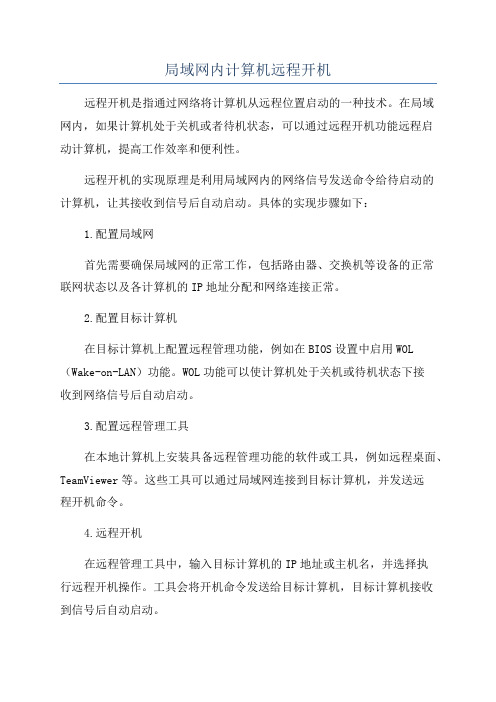
局域网内计算机远程开机远程开机是指通过网络将计算机从远程位置启动的一种技术。
在局域网内,如果计算机处于关机或者待机状态,可以通过远程开机功能远程启动计算机,提高工作效率和便利性。
远程开机的实现原理是利用局域网内的网络信号发送命令给待启动的计算机,让其接收到信号后自动启动。
具体的实现步骤如下:1.配置局域网首先需要确保局域网的正常工作,包括路由器、交换机等设备的正常联网状态以及各计算机的IP地址分配和网络连接正常。
2.配置目标计算机在目标计算机上配置远程管理功能,例如在BIOS设置中启用WOL (Wake-on-LAN)功能。
WOL功能可以使计算机处于关机或待机状态下接收到网络信号后自动启动。
3.配置远程管理工具在本地计算机上安装具备远程管理功能的软件或工具,例如远程桌面、TeamViewer等。
这些工具可以通过局域网连接到目标计算机,并发送远程开机命令。
4.远程开机在远程管理工具中,输入目标计算机的IP地址或主机名,并选择执行远程开机操作。
工具会将开机命令发送给目标计算机,目标计算机接收到信号后自动启动。
远程开机的应用场景非常广泛,特别适用于需要频繁管理大量计算机的企业和组织。
以下是一些远程开机的应用案例:1.服务器管理在IT部门管理的大型服务器群中,通过远程开机可以方便地远程启动服务器,减少人工操作的复杂性和时间成本。
2.办公自动化在办公环境中,通过远程开机可以在上班前远程启动计算机,提前预热计算机,提高工作效率。
3.教育领域在学校或培训机构中,通过远程开机可以远程启动教学台式机,方便管理和监控学生机器的使用情况。
4.家庭网络在家庭局域网中,通过远程开机可以在外出时远程启动家庭电脑,方便远程访问家庭网络中的文件和应用程序。
远程开机功能虽然便利,但也需要注意安全性和隐私性。
为了确保只有授权用户可以远程开机,可以通过设置密码和权限来限制访问,避免非法使用或侵犯隐私。
另外,也需要注意网络安全和保护个人信息的风险,防止黑客入侵或数据泄露。
向日葵远程开机流程介绍

向日葵远程开机流程介绍6月20日向日葵与芯片巨鳄高通达成战略协议,未来还会有更多电脑设备都将支持向日葵远程开机。
目前仅支持联想笔记本Y系列,技嘉GA-Z77X、GA-H77、GA-B75系列主板已直接支持向日葵远程开机。
(更多设备支持请详见帮助:/zh_CN/help/1199.html)拥有以上设备的用户可以直接跳过下面的第一步的购买网卡及第二步的安装网卡驱动过程,直接安装向日葵5.0,设置好BIOS就可以实现远程开机。
若您的电脑没有以上的设备,请参考下列远程开机流程,五步轻松实现远程开机~第一步、在向日葵远程开机网卡购买页面,购买向日葵远程开机网卡。
购买地址为:/activity/120802/第二步、在向日葵官网驱动下载页面下载网卡驱动,安装即可。
下载地址为:/zh_CN/partner/hisnake.html第三步、在向日葵官网下载向日葵远程控制5.0被控端,并安装在远程主机的电脑上。
下载地址为:/zh_CN/download/controlled.html第四步、使用向日葵帐号和密码登录向日葵5.0,并开启远程开机模块,此模块必须开启,若不开启,则无法实现远程开机。
第五步、一般主板是默认开启电脑BIOS中的唤醒功能,若您网卡及被控端设置成功后仍无法开机,请检查您的电脑BIOS是否设置成功。
如何设置BIOS请参考帮助:/zh_CN/help/1106.html备注:若一切都设置准备好了仍不能进行远程开机,部分系统需要检查网卡的电源属性是否已勾选了允许设备唤醒计算机。
具体操作如下:右键单击计算机,依次点击管理---设备管理器--网络适配器,在网络适配器中选择网卡,在网卡属性的电源属性里勾选“允许此设备唤醒计算机”即可。
想要体验一键式远程开机的葵粉儿们,赶快登陆向日葵官网/,开始你的远控新旅程吧。
如何实现电脑远程开机

如何实现电脑远程开机------------------------------------------远程唤醒技术,英文简称WOL,即Wake-on-LAN,是指可以通过局域网实现远程开机,无论被访问的计算机离用户有多远、处于什么位置,只要处于同一局域网内,就都能够被随时启动。
人们通常也把这种开机方式叫做网络唤醒(WOL)。
如果用户想通过网络唤醒一台指定的计算机,首先需要知道标识计算机的身份号。
由于被唤醒的计算机处于关机状态,也就没有了IP地址和计算机名字,惟一能标识其身份的只有内部网卡的物理地址,即MAC地址,该地址是惟一的,而且每块网卡的MAC地址均不相同。
当用户知道了被唤醒的计算机的MAC地址后,通过另外一台计算机执行相应的软件,向网络上发出含有该地址的特殊数据包。
此时,被唤醒的计算机虽然处于关机状态,但是其内部的网卡控制芯片通过专用连线所送来的电流,仍然可以接收和处理网络上的数据包。
控制芯片通过检查数据包内的MAC地址,就可确认自己就是该数据包的接收者,然后通过专用的连线发出开机信号,通知主板开机。
(获取网卡的MAC地址,不同的操作系统获取的方法也不相同。
在Windows 98操作系统下,可以在“运行”里输入“winipcfg”打开“IP配置”窗口,在窗口的“适配器地址”项内,有诸如“00-E0-4C-39-93- 2D”的16进制地址就是网卡的Mac地址了;但在Windows XP、Windows 2000、Windows Server 2003下,则需要输入“ipconfig/all”才可以显示网卡的Mac地址。
)远程唤醒的硬件环境-------------------------------------------实现远程唤醒,需要主板、网卡、电源3个设备支持。
首先需要查看主板使用说明书,查看主板是否支持Wake-Up On InternalModem(WOM)或者Wake-up On LAN(WOL)技术,如果支持就说明主板支持远程开机。
- 1、下载文档前请自行甄别文档内容的完整性,平台不提供额外的编辑、内容补充、找答案等附加服务。
- 2、"仅部分预览"的文档,不可在线预览部分如存在完整性等问题,可反馈申请退款(可完整预览的文档不适用该条件!)。
- 3、如文档侵犯您的权益,请联系客服反馈,我们会尽快为您处理(人工客服工作时间:9:00-18:30)。
一,如何实现电脑远程开机2008-10-20 22:56-------------------------------------------远程唤醒技术,英文简称WOL,即Wake-on-LAN,是指可以通过局域网实现远程开机,无论被访问的计算机离用户有多远、处于什么位置,只要处于同一局域网内,就都能够被随时启动。
人们通常也把这种开机方式叫做网络唤醒(WOL)。
如果用户想通过网络唤醒一台指定的计算机,首先需要知道标识计算机的身份号。
由于被唤醒的计算机处于关机状态,也就没有了IP地址和计算机名字,惟一能标识其身份的只有内部网卡的物理地址,即MAC地址,该地址是惟一的,而且每块网卡的MAC地址均不相同。
当用户知道了被唤醒的计算机的MAC地址后,通过另外一台计算机执行相应的软件,向网络上发出含有该地址的特殊数据包。
此时,被唤醒的计算机虽然处于关机状态,但是其内部的网卡控制芯片通过专用连线所送来的电流,仍然可以接收和处理网络上的数据包。
控制芯片通过检查数据包内的MAC地址,就可确认自己就是该数据包的接收者,然后通过专用的连线发出开机信号,通知主板开机。
(获取网卡的MAC地址,不同的操作系统获取的方法也不相同。
在Windows 98操作系统下,可以在“运行”里输入“winipcfg”打开“IP配置”窗口,在窗口的“适配器地址”项内,有诸如“00-E0-4C-39-93- 2D”的16进制地址就是网卡的Mac地址了;但在Windows XP、Windows 2000、Windows Server 2003下,则需要输入“ipconfig/all”才可以显示网卡的Mac地址。
)远程唤醒的硬件环境-------------------------------------------实现远程唤醒,需要主板、网卡、电源3个设备支持。
首先需要查看主板使用说明书,查看主板是否支持Wake-Up On Internal Modem(WOM)或者Wake-up On LAN(WOL)技术,如果支持就说明主板支持远程开机。
能否实现远程唤醒,其中最主要的一个部件就是支持WOL的网卡,远端被唤醒计算机的网卡必须支持WOL,而用于唤醒其他计算机的网卡则不必支持WOL。
另外,当一台计算机中安装有多块网卡时,只需将其中的一块设置为可远程唤醒即可。
除此以外,电脑必须安装有符合ATX 2.03标准的ATX电源,+5VStandby电流至少应在720mA以上。
有的早期电源可能只设计到500mA,在进行网络开机时,某些耗电较大的网卡可能会无法启动。
当然网络必须是通的。
远程唤醒的软件设置-------------------------------------------首先需要进行CMOS和网卡设置,启动计算机,进入CMOS参数设置。
选择电源管理设置“Power Management Setup”选项,将“Wake up on LAN”项和“Wake on PCI Card”项均设置为“Enable”,启用该计算机的远程唤醒功能。
有些网卡需要通过跳线将“Wake-on-LAN”功能设置为“Enable”。
将WOL电缆的两端分别插入网卡和主板的3芯插座中,将网卡与计算机主板连接起来。
如果主板支持PCI 2.2标准,只要开启“Wake on PCI Card”功能就可以了,无须使用WOL电缆连接。
然后启动计算机,安装网卡驱动程序并完成网卡的网络连接设置。
为了唤醒网络上的计算机,用户还必须发出一种数据包,该数据包的格式与普通数据包不同,而且还必须使用相应的专用软件才能产生。
Magic Packet(下载地址:http: ///pub/download/200304/magic_pkt.exe)是AMD公司开发的一款软件,这款软件可以生成网络唤醒所需要的特殊数据包(包含有连续6个字节的“FF”和连续重复16次的MAC地址)。
运行Magic Packet 后输入需要远程启动的机器的MAC地址发送,即可启动远程机器。
通电开机-------------------------------------------现在的大多数主板厂商都在自己的主板BIOS里加入了一个独特的电源管理设计,可以让用户选择计算机在停电后再来电时的状态。
在BIOS里“Power Management Setup”菜单下有一项“Pwron After PWR-fail”,它有三个设置选项ON(开机)、OFF(关机)和FORMER-STS(回到断电前的状态),我们只要把“Pwron After PWR-fail”设置为ON即可。
现在,我们把计算机关掉并拔掉电源,等一会再接上电源,看看你的计算机是不是自己启动了呢!定时开机-------------------------------------------如果你的计算机能够在每天固定的时间自动开机,是不是也是一件很惬意的事呢?要实现这个功能并不需要其他软件的辅助,只需你的主板BIOS支持就可以。
进入主板BIOS,在“Power Management Setup”里,有一项“Resume By Alarm”(预设时间启动),该选项可以设置系统每天开机时间或者某一固定的日期开机。
它只有两个选项Enabled和Disabled,选择Enabled后,下面的Date(of month)和Resume Time(hh:mm:ss)项就可以设置了。
Data(of month)表示系统开机日期,如果选择0,就表示每天开机;如果选择1~31之间的数字,则表示每月固定的一天开机。
Resume Time(hh:mm:ss)表示系统开机时间。
例如,我们把Date(of month)设成0,把Resume Time(hh:mm:ss)设成08:00:00,那么每天早晨8:00的时候,计算机就会自动启动了。
键盘、鼠标开机-------------------------------------------利用键盘或者鼠标来开机也是通过设置主板BIOS来实现的。
不过一般情况下,支持键盘、鼠标开机方式的主板上都会由一个跳线来控制,我们可以先参考主板说明书把它设置成Enable(开启)状态。
进入BIOS,在“Power Management Setup”菜单里,有一项“Power On By Keyboard”,它有“Disabled”(禁用)、“Password”(密码开机)、“Hot KEY”(热键开机)、“Any KEY”(任意键开机)和“keyboard 98”(98键盘)几个选项。
选择“Hotkey”后,我们可以在下面的“PS2K B Wakeup from S1-S5”项里选择开机热键Ctrl+F1(开机热键除了包括Ctrl+F1至Ctrl+F12这几个组合键外,还有Power、Wake以及Any key这几项),保存退出,关机。
然后按下Ctrl+F1,看看你的计算机是不是启动了。
选择“Hotkey”,则按下键盘上的任何键都可以开机。
要想设置密码开机,就选择“Password”,然后直接在上面敲一下回车,根据提示输入两遍密码就可以了。
下次开机的时候,在键盘上输入密码就可以直接开机了。
需要注意的是,某些主板在输入完密码之后,还需要再敲一下回车才能开机。
有的主板在设置了键盘开机后,机箱上的电源开关就会自然失效,如果不输入正确的开机密码,系统将无法启动!但可惜的是并不是所有的主板都是这样,很多主板在设置完了密码开机后,Power按钮并不会自动屏蔽,按此按钮仍旧可以启动机器,这样键盘密码开机也就失去了存在的价值。
如果不想让其他人随意开机,可以打开机箱,将主板上的“PW Switch(其实就是电源开关)”上的跳线拔掉,这样一来,以后就只能用键盘才能开机了。
如果你在“Power Management Setup”菜单里看到有“Power On By Mouse”这一项,那么恭喜你,你还可以设置用鼠标来开机。
该项的设置一般会有三个选项:“Left Double”、“Right Double”和“Disabled”项,分别是用鼠标左键双击唤醒、右键双击来唤醒及关闭鼠标开机功能,设置好后保存退出就可以了。
另外,如果你用的是USB接口的鼠标,因为USB控制器与PS/2控制器不同,就可能实现不了鼠标开机。
还有一些情况,由于BIOS中有Bug或者遇到主板不支持某些鼠标开机时,可以尝试升级一下BIOS试试,说不定就可以解决问题。
调制解调器开机-------------------------------------------网卡开机只能在局域网里使用,如果你要唤醒的计算机与本地距离比较远,我们就必须通过调制解调器来实现远程唤醒功能了(WOM -- Wake On Modem)。
可以毫不夸张地说,凡是电话能打通的地方都能利用“WOM”来实现远程唤醒。
要想实现“WOM”同样也需要主板和调制解调器的双重支持才可以。
一般来说,使用外置式的“猫”比较好,因为要用内置式的“猫”实现网络开机的话,必须时刻保证内“猫”能得到唤醒时的工作电压。
现在新推出的主板与内“猫”一般都有“WOM”三针插槽,我们只需要用一条“WOM”连接线,插到内“猫”及主板的“WOM”的插槽内,就可以在计算机关机状态下,把ATX电源输出到主板上的“+5VSB”待机电流送到内“猫”上。
外置“猫”的工作电压是由外“猫”单独的电源变压器提供的,不存在这个问题,只要和主机一样,同时把电源接通就可以了。
好了,现在我们再进入BIOS,在BIOS的“Power Management Setup”项中找到“PowerOn by Ring”项,并将其设定为“Enabled”。
一切就绪了,现在我们只要直接拨打Modem所连接的电话号码就可以通过WOM 实现远程开机了。
而且使用WOM进行远程唤醒不用担心电话费的问题,因为Modem只要侦测到电话振铃,不需要接听电话就可以启动计算机。
二,用ADSL实现远程电脑控制两台电脑一个家用台式机利用ADSL上网,还有个笔记本移动办公。
想实现在笔记本电脑上就能够远程打开家里的电脑并进行操作。
经过努力终于实现了。
将家里的电脑称之为被控端,笔记本称之为主控端。
要实现这种远程管理,一般就这些步骤:远程开机、ADSL自动拨号、自动启动某个远程管理程序、远程桌面管理操作,最后自动/远程关机。
被控端配置(主要步骤为:硬件设置、自动拨号、安装远程控制软件服务器端)一.打开硬件唤醒功能。
被控端要具备远程唤醒功能(即可以远程开机)的硬件支持,具体点说,就是要一块支持远程唤醒功能的网卡和主板,还有就是主机必须采用ATX电源。
关于网卡和主板是否支持这一功能,大家可以参阅产品说明书及向商家咨询;而所谓的ATX电源,简单的讲就是:凡是使用"开始"-"关机"的操作能够正常关闭计算机而不用再按电源键的,就都是采用的ATX电源。
